VS Code连接MySQL数据库教程
资源类型:00-2.net 2025-06-20 01:52
vs连接mysql打开简介:
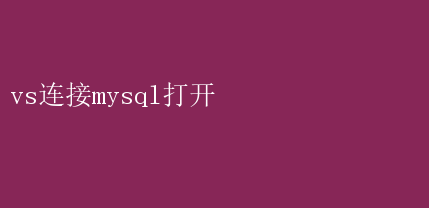
VS Code连接MySQL:高效开发与数据管理的完美结合 在当今快速发展的软件开发领域,选择一款合适的集成开发环境(IDE)和数据库管理系统(DBMS)是提升开发效率和质量的关键
Visual Studio Code(VS Code)作为一款轻量级但功能强大的源代码编辑器,凭借其丰富的扩展生态和出色的性能,赢得了众多开发者的青睐
而MySQL,作为开源的关系型数据库管理系统,以其稳定性、高性能和广泛的应用场景,成为许多项目的首选数据库
本文将深入探讨如何在VS Code中高效连接并操作MySQL数据库,展现这一组合在提升开发效率方面的巨大潜力
一、VS Code简介与优势 Visual Studio Code(简称VS Code)由微软开发,自2015年发布以来,迅速成为前端开发乃至全栈开发者的首选工具
它拥有以下显著优势: 1.轻量级与跨平台:VS Code体积小,启动速度快,同时支持Windows、macOS和Linux系统,确保开发者在任何环境下都能保持一致的开发体验
2.强大的扩展性:通过其丰富的扩展市场,VS Code可以安装各种插件以支持不同编程语言、框架和工具,极大地扩展了其功能边界
3.智能代码编辑:内置的代码补全、语法高亮、调试功能以及Git集成,让代码编写、调试和管理变得更加便捷
4.高度可定制:用户可以根据自己的习惯调整界面布局、快捷键、主题等,打造个性化的开发环境
二、MySQL数据库简介与优势 MySQL是一个开源的关系型数据库管理系统,由瑞典公司MySQL AB开发,后被Sun Microsystems收购,最终成为Oracle公司的一部分
MySQL以其以下特点赢得了广泛认可: 1.高性能:适用于各种规模的应用,从小型网站到大型企业级应用都能游刃有余
2.开源与社区支持:作为开源软件,MySQL拥有庞大的社区,提供了丰富的文档、插件和解决方案
3.跨平台兼容性:支持多种操作系统,包括Windows、Linux和macOS,便于在不同环境中部署
4.丰富的存储引擎:支持多种存储引擎,如InnoDB、MyISAM等,满足不同场景下的性能需求
三、VS Code连接MySQL的方法与实践 将VS Code与MySQL结合使用,可以极大地提升开发效率和数据库管理体验
以下是几种常见的连接方法: 1. 使用MySQL扩展 VS Code官方及第三方提供了多款MySQL扩展,如`mysql-syntax`、`vscode-database`等,这些扩展能够直接在VS Code中执行SQL语句、查看数据库结构、管理表数据等
-安装扩展:打开VS Code,进入扩展市场(快捷键`Ctrl+Shift+X`),搜索并安装`MySQL`或相关扩展
-配置连接:安装完成后,根据扩展提供的配置向导,输入MySQL服务器的地址、端口、用户名和密码等信息,建立连接
-执行SQL:连接成功后,可以在VS Code中打开一个新的SQL文件或直接在扩展提供的界面中编写SQL语句并执行,结果将实时显示在VS Code窗口中
2. 使用SQLTools扩展 `SQLTools`是一个功能强大的VS Code扩展,支持多种数据库,包括MySQL
它不仅提供了基本的SQL执行功能,还支持数据库浏览、表数据编辑、视图创建等高级操作
-安装与配置:同样通过扩展市场安装`SQLTools`,并在其设置中添加MySQL的连接配置
-使用SQLTools:连接成功后,可以通过命令面板(快捷键`Ctrl+Shift+P`)调用SQLTools的各种功能,如新建查询、执行查询、查看表结构等
-高级特性:SQLTools还支持代码片段、语法高亮、自动补全等特性,进一步提升SQL编写效率
3. 使用命令行工具结合VS Code终端 对于习惯使用命令行工具的开发者,可以通过VS Code的内置终端结合MySQL命令行客户端(如`mysql`命令)来操作数据库
-安装MySQL客户端:确保你的系统上已经安装了MySQL客户端工具
-打开VS Code终端:在VS Code中,使用快捷键`````(反引号)打开集成终端
-登录MySQL:在终端中输入`mysql -u用户名 -p`,然后输入密码登录MySQL服务器
-执行SQL:在MySQL命令行提示符下直接输入SQL语句并回车执行
虽然这种方法相对传统,但结合VS Code的多窗口、多标签页管理功能,也能实现高效的数据库操作
四、优化VS Code与MySQL连接体验的技巧 为了进一步提升VS Code与MySQL的连接体验,以下是一些实用的技巧和建议: 1.使用环境变量管理数据库凭据:将数据库的连接信息存储在环境变量中,避免在多个配置文件或代码中硬编码敏感信息
VS Code支持通过`.env`文件或系统设置来管理环境变量
2.使用SSH隧道:如果你的MySQL服务器部署在远程服务器上,可以通过SSH隧道安全地连接到数据库
VS Code的SSH远程开发功能或第三方扩展(如Remote Development)可以帮助你轻松设置SSH隧道
3.定期更新扩展:保持VS Code及其安装的扩展处于最新版本,以确保获得最新的功能和安全修复
4.利用SQL格式化工具:编写复杂的SQL查询时,使用SQL格式化工具可以大大提高代码的可读性和维护性
VS Code的某些MySQL扩展内置了格式化功能,或者你可以使用独立的SQL格式化工具并在VS Code中集成
5.学习SQL快捷键:熟悉VS Code中SQL编辑的快捷键,如快速执行查询(通常绑定到`Ctrl+Enter`或类似键组合)、自动补全等,可以显著提升编码效率
6.备份与恢复:定期备份MySQL数据库,并在需要时能够快速恢复,是保障数据安全的重要措施
虽然这不是VS Code直接提供的功能,但你可以通过命令行工具或第三方备份软件结合VS Code的终端功能来实现
五、结论 将VS Code与MySQL结合使用,为开发者提供了一个从代码编写到数据库管理的无缝开发环境
通过安装合适的扩展、合理配置连接、掌握一些高效技巧,开发者可以显著提升开发效率,同时享受VS Code带来的智能化编辑体验和MySQL提供的强大数据库管理能力